Click Pay決済時の3Dセキュア対応に関しまして
2025年4月から、3Dセキュア2.0の導入が義務化されました。
これに伴い、2025年3月28日以降、全てのClickPayを利用するアプリは3Dセキュアが自動適用されます。これに伴うClickPayを用いた既存のアプリに関しましては開発者側の設定は不要です。
▼目次
3Dセキュア2.0の仕組みと購入の流れ設定方法ポップアップブロックの解除方法に関しましてスマートフォンiOSをご利用の場合Androidをご利用の場合PCChromeをご利用の場合Microsoft Edgeをご利用の場合
3Dセキュア2.0の仕組みと購入の流れ
3Dセキュア2.0とは、クレジットカード決済を行う際の不正利用対策として、カード会社が設定している本人認証サービスです。不正リスクが高いと判断された場合のみカード会社が提供する本人認証画面が表示され、本人認証を行います。本人認証の方法はカード会社によって異なりますので、表示された本人認証画面の案内に従い本人認証を行ってください。
※ご利用のクレジットカードが3Dセキュア2.0に対応しているかは、ご利用のカード発行会社へお問い合わせください。
※クレジットカードに関するお問い合わせは、弊社カスタマーサーサポートではお答えできません。ご利用のカード発行会社へ直接お問い合わせください。
※ご利用環境に関するサポートは弊社では行っておりませんので、各メーカーや提供元にお問い合わせください。
設定方法
設定方法はこちらをご覧ください。
テスト用に使うクレジットカード一覧はこちらをご覧ください。
ポップアップブロックの解除方法に関しまして
3Dセキュアの導入により、セキュリティが強化される一方、クレジットカード決済時にポップアップブロックが原因で、決済が完了しない可能性があります。以下にご案内する解除設定のご案内をお願いいたします。
スマートフォン
iOSをご利用の場合
- ホーム画面の設定アイコンを開いてください。
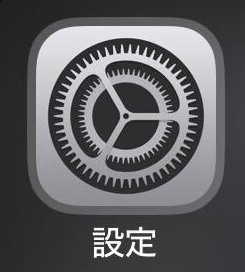
- 〔Safari〕をタップします。
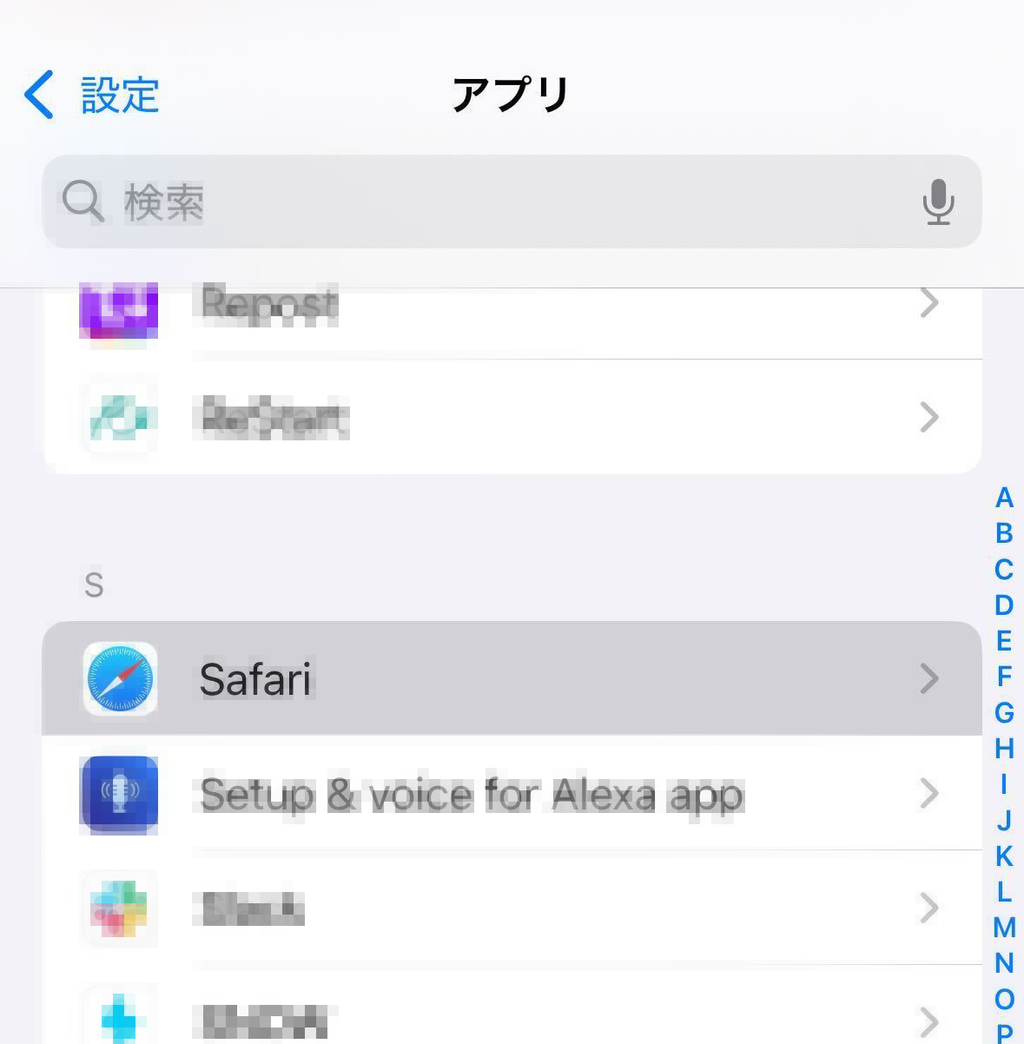
- 〔ポップアップブロック〕で、画面右側のつまみを左側にフリックし、〔オフ〕にします。
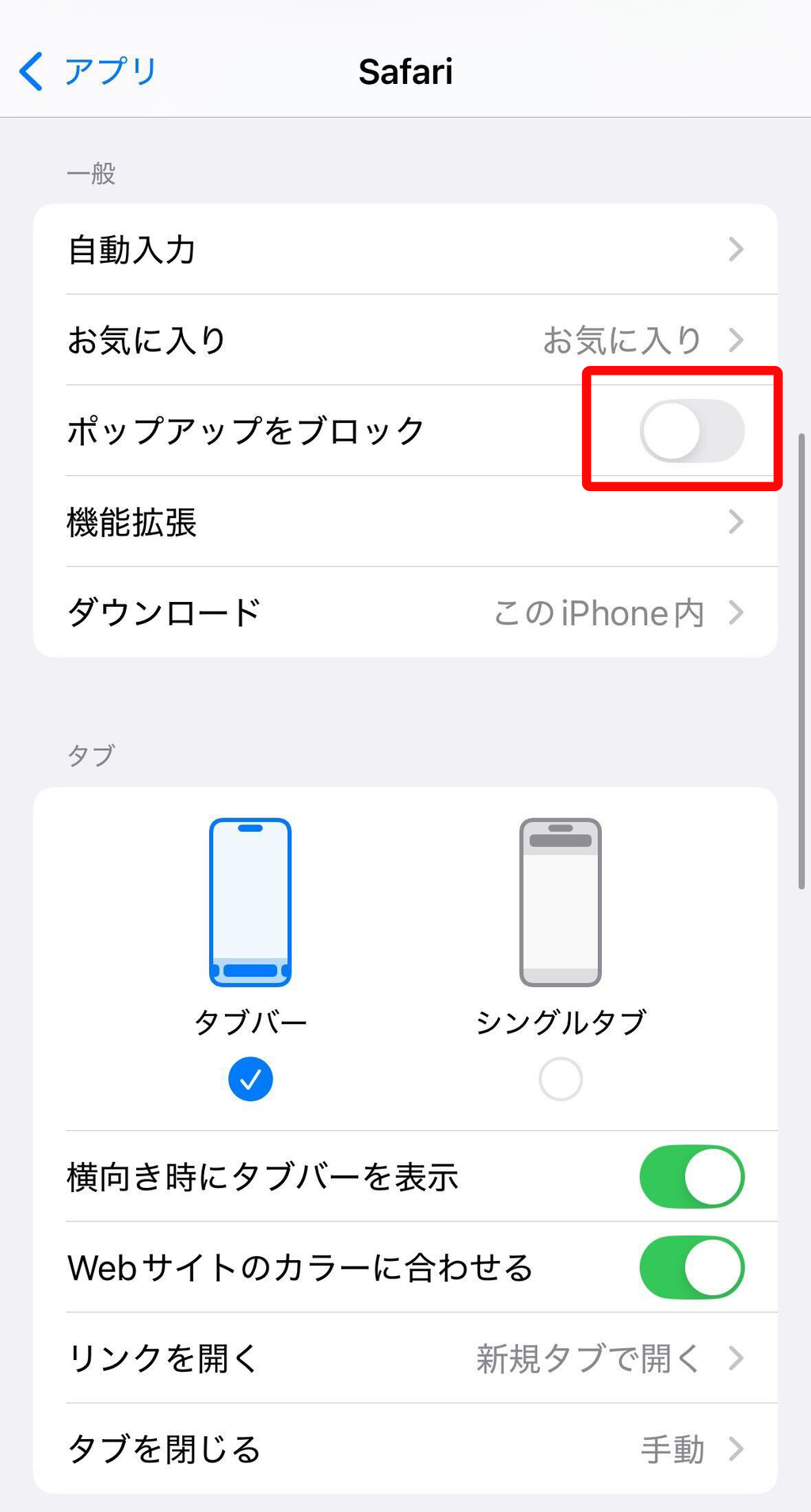
4.設定変更後、Safariでポップアップを開く際は、「許可」をタップします。
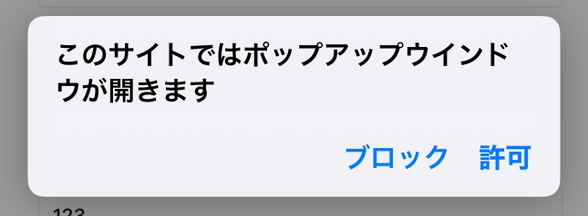
Androidをご利用の場合
- ブラウザ画面右上のメニューアイコンをタップします。
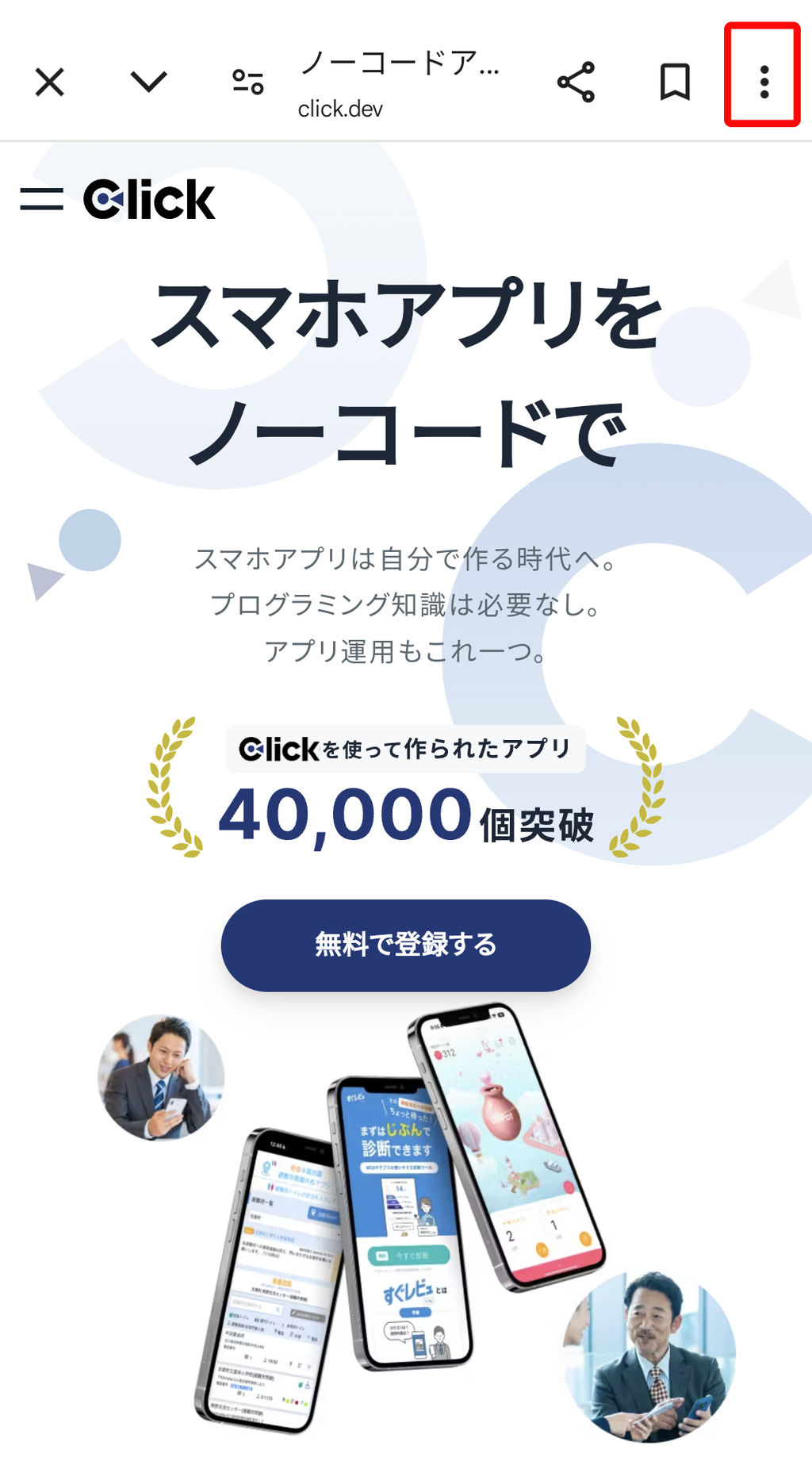
- 〔設定〕をタップします。
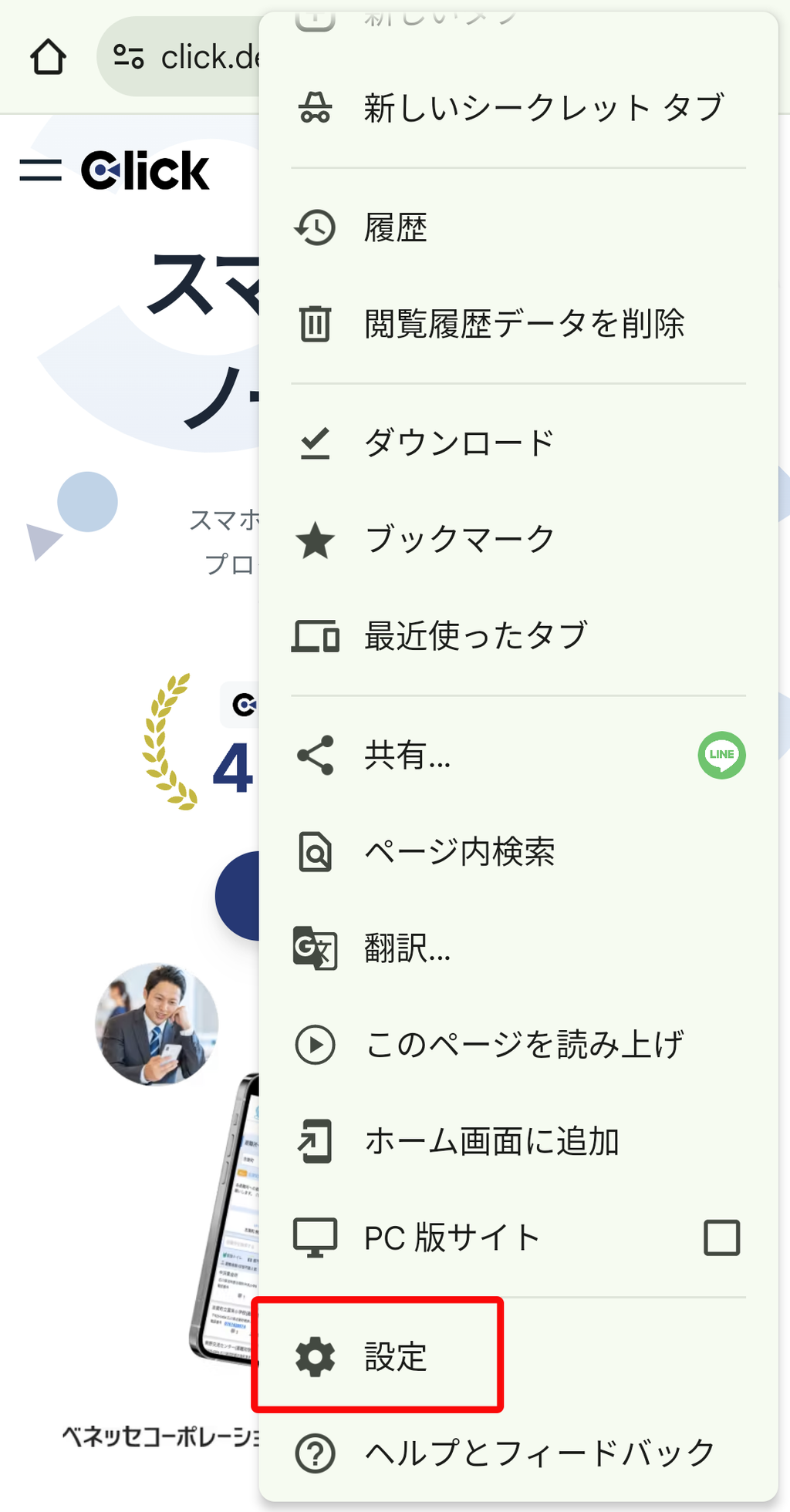
- 〔サイトの設定〕をタップします。
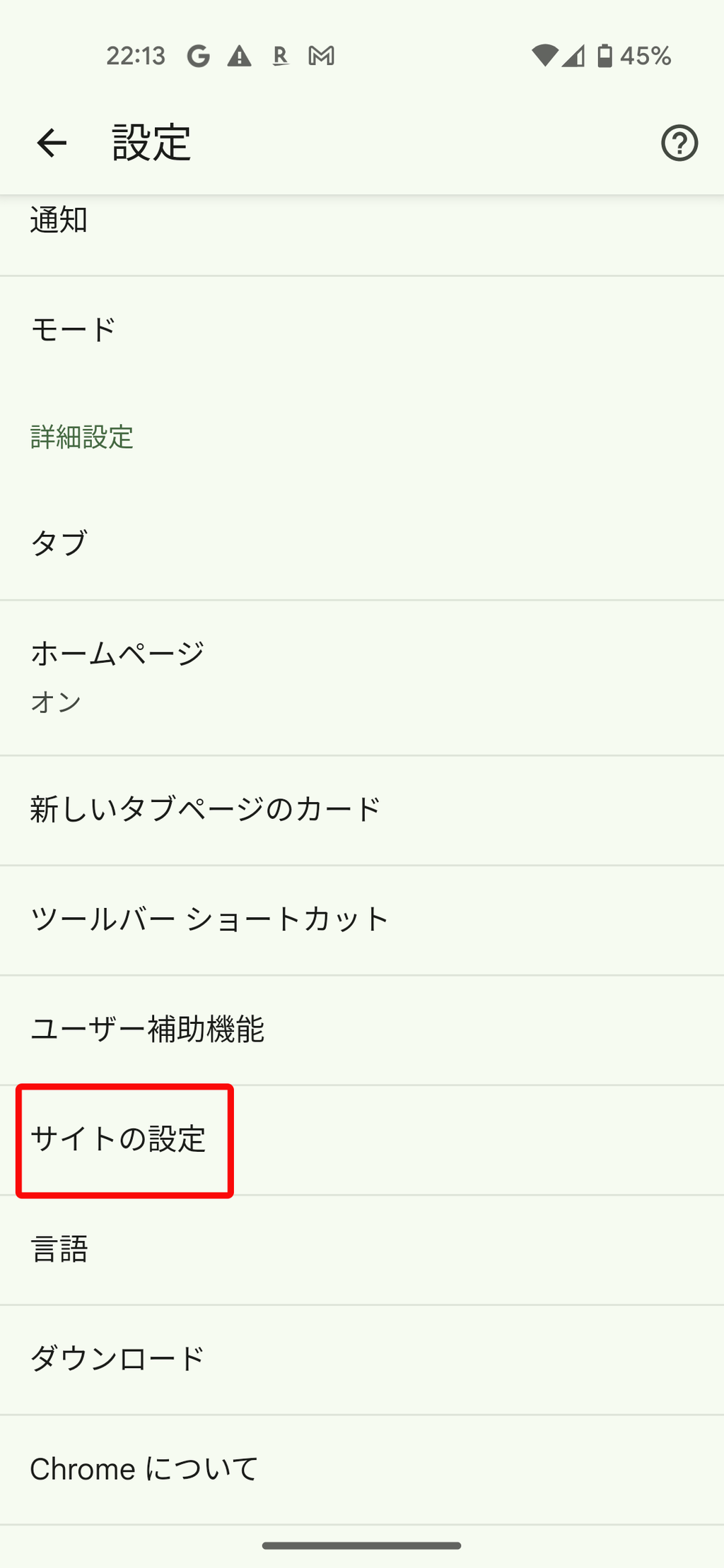
- 〔ポップアップとリダイレクト〕をタップします。
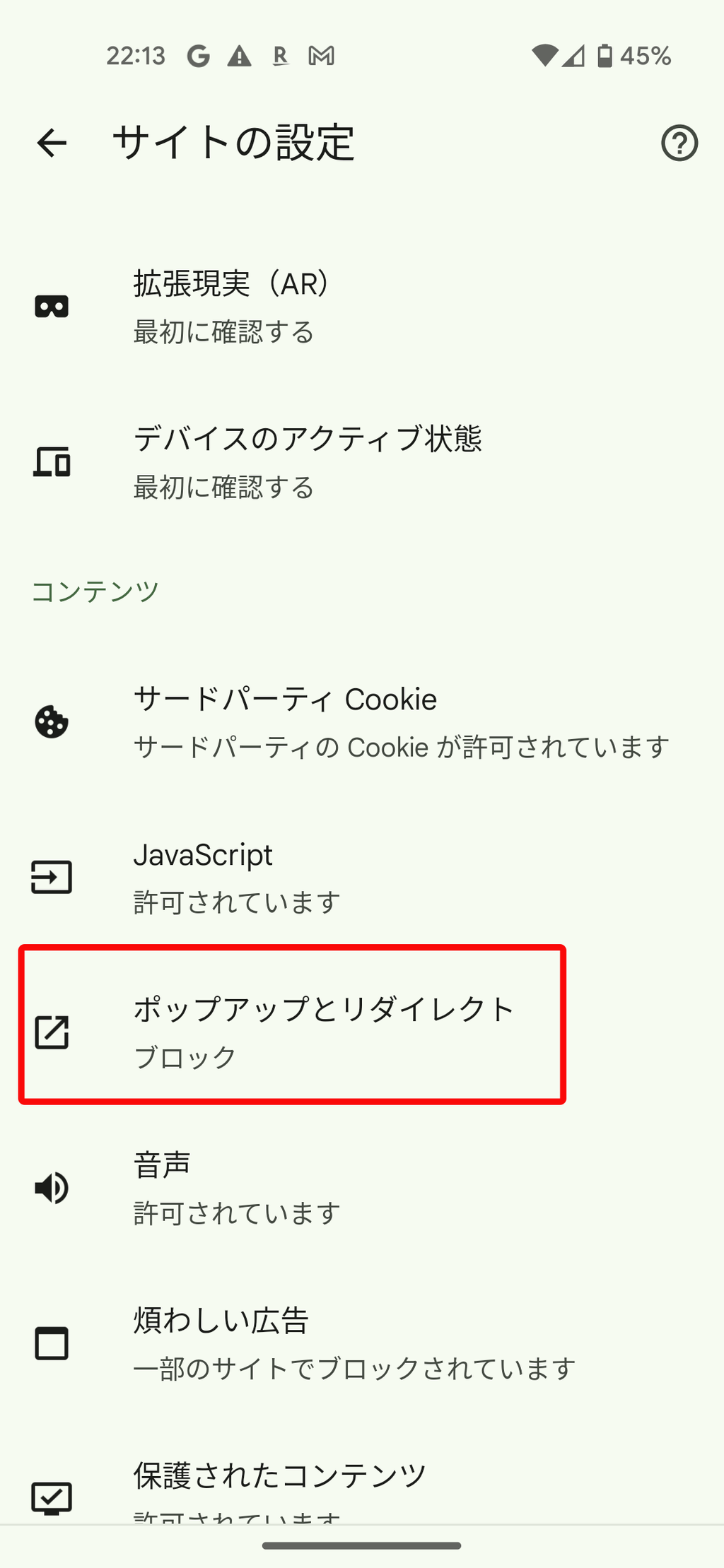
- 画面右側のつまみを右側にフリックし、ポップアップを許可します。
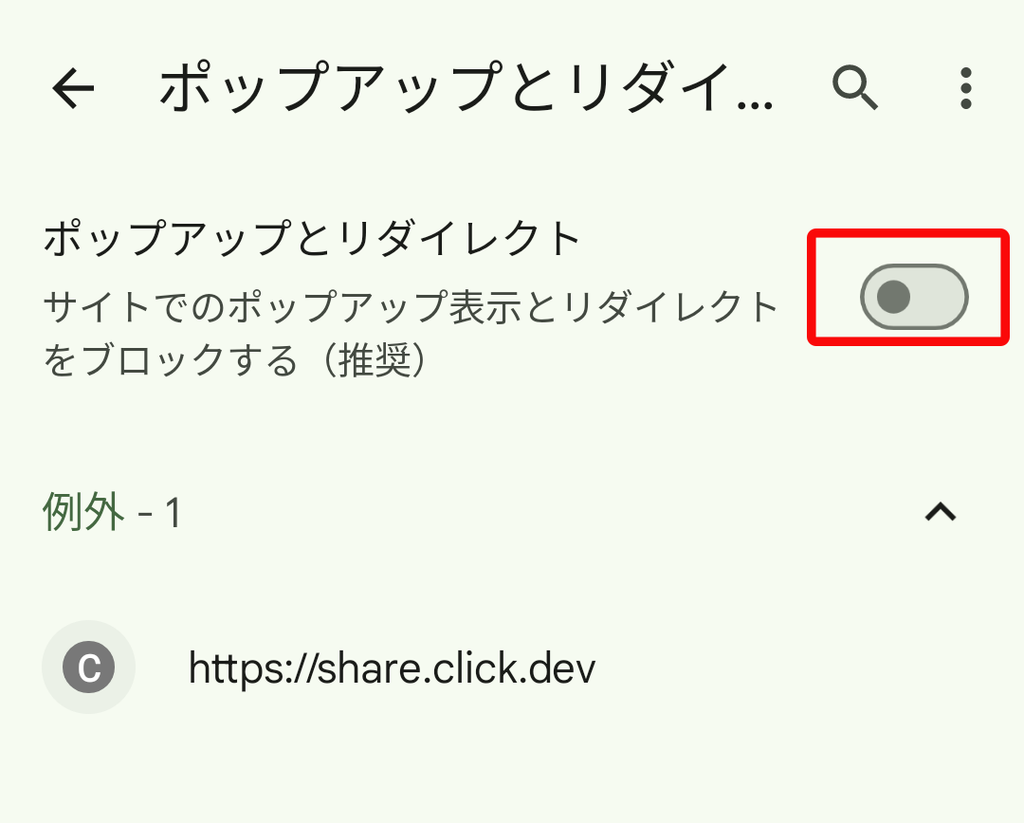
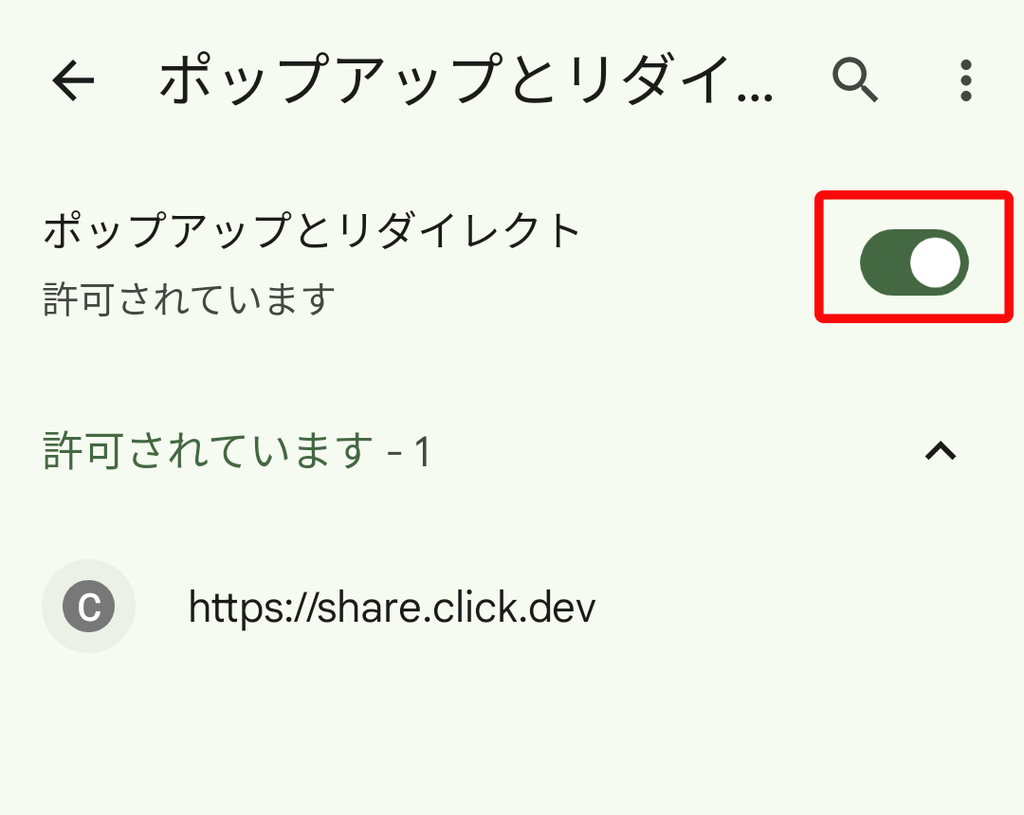
PC
Chromeをご利用の場合
- Google Chromeの右上にあるメニューアイコン(︙)をクリックし、〔設定〕をクリックします。
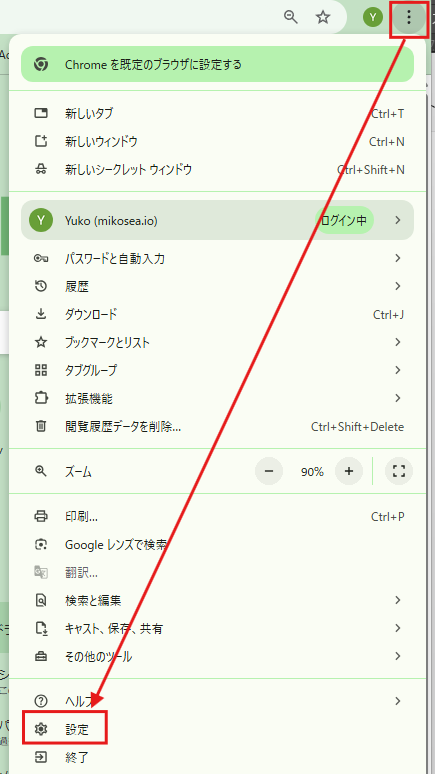
- [プライバシーとセキュリティ] [サイトの設定] [ポップアップとリダイレクト] をクリックします。
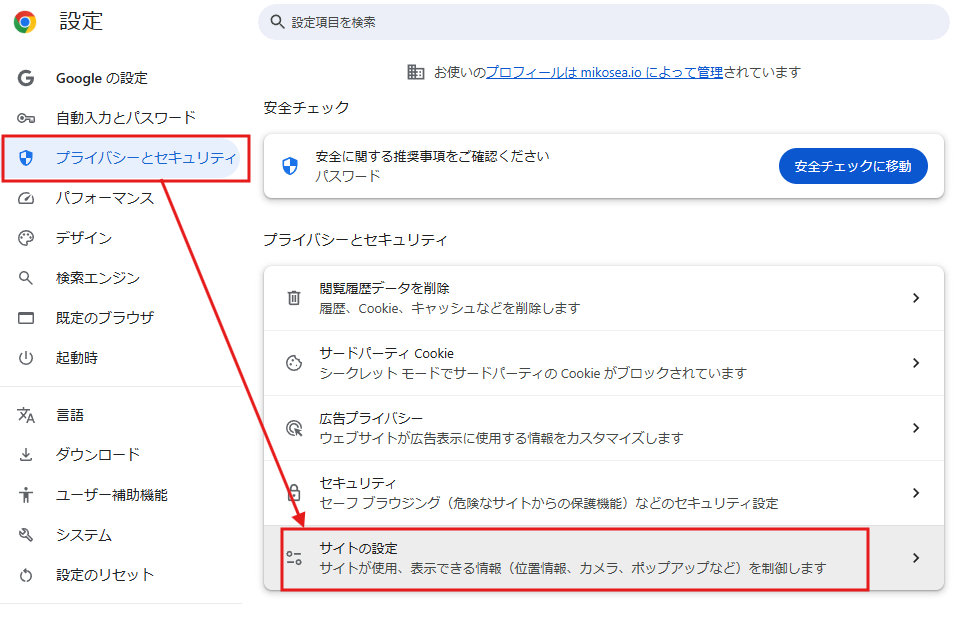
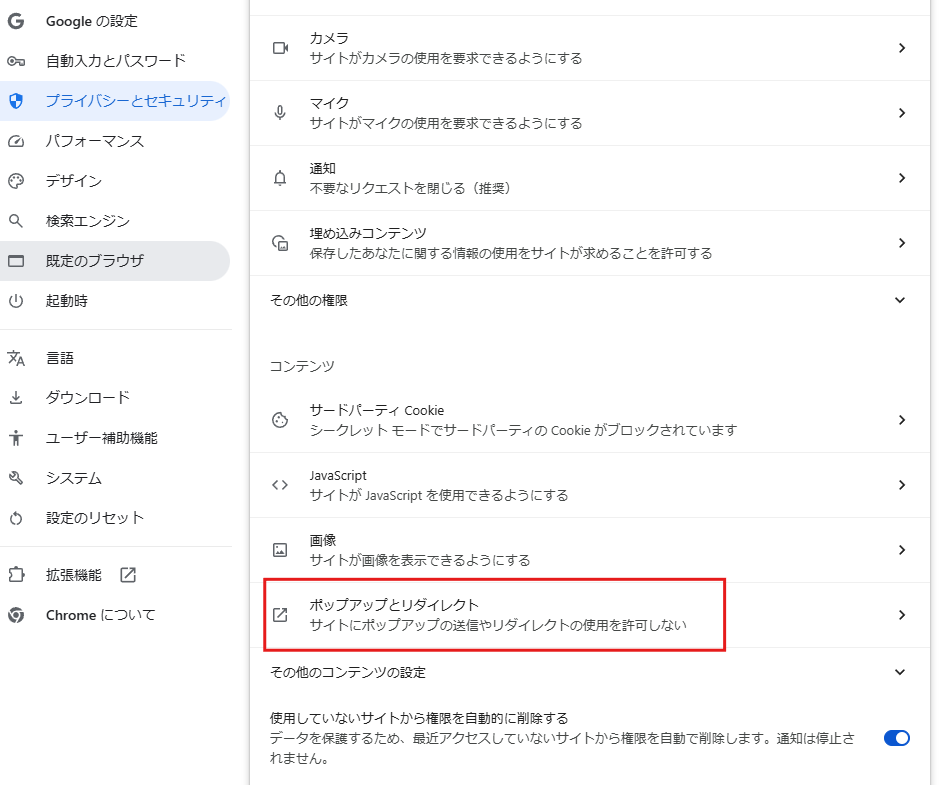
- 〔サイトがポップアップを送信したりリダイレクトを使用したりできるようにする〕にチェックを入れます。
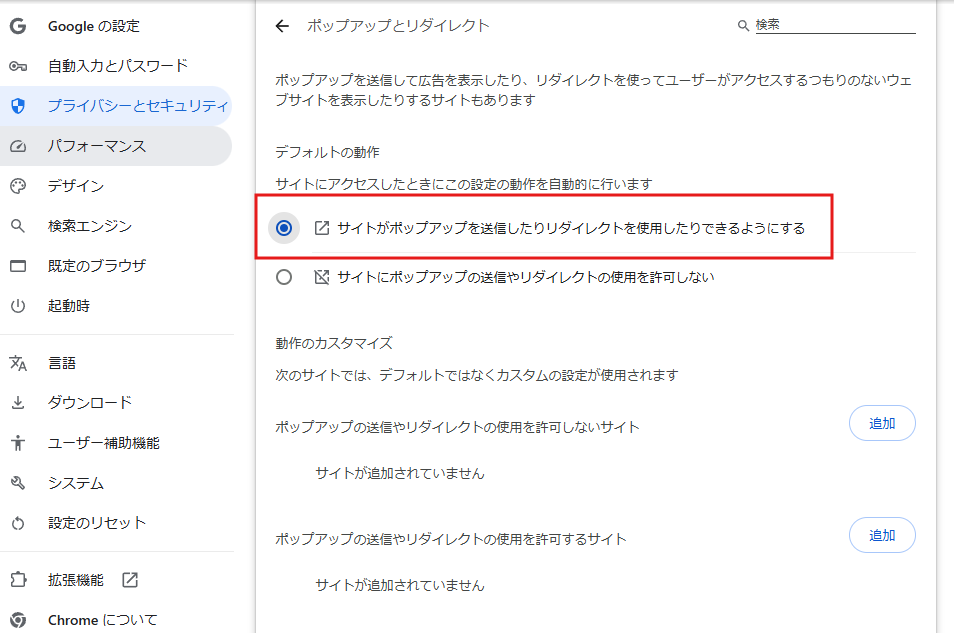
Microsoft Edgeをご利用の場合
- 右上にある〔横の三点メニュー〕(⋯)をクリックし、〔設定〕をクリックします。
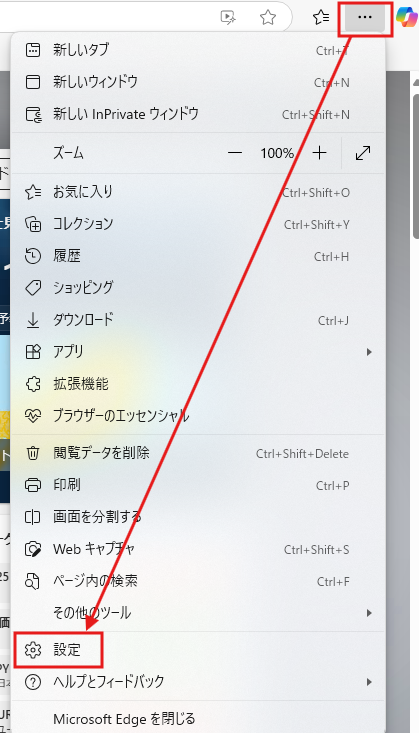
- 「Cookieとサイトのアクセス許可」>「ポップアップとリダイレクト」の順で選択してください。
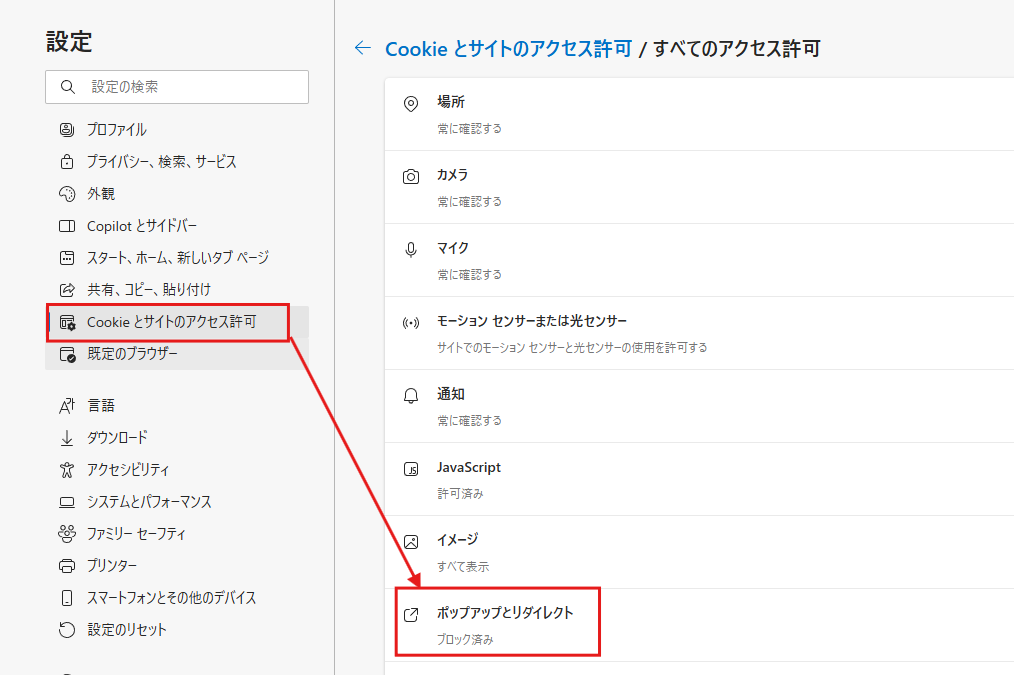
※Windowsのバージョンによっては、メニュー名が完全一致しない可能性があります。その場合は、〔ポップアップ〕で検索することで、〔ポップアップとリダイレク〕メニューが出てきます。
- ポップアップブロックを許可するサイトを追加するし、〔許可〕項目の〔追加〕ボタンをクリックします。
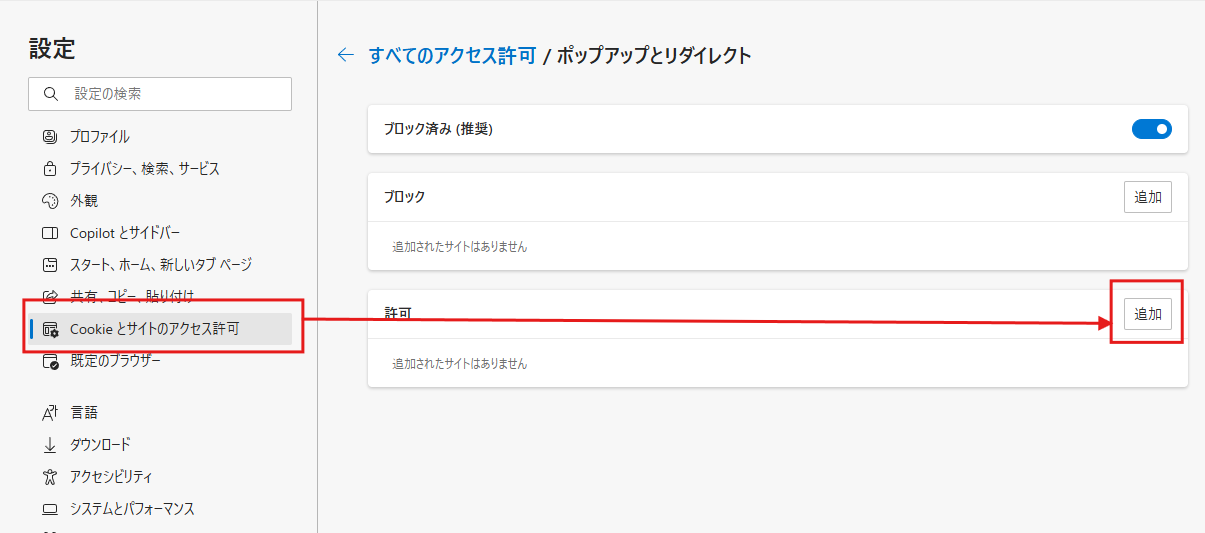
- 〔サイトの追加〕項目にアプリのURLを入力し、〔追加〕ボタンをクリックします。
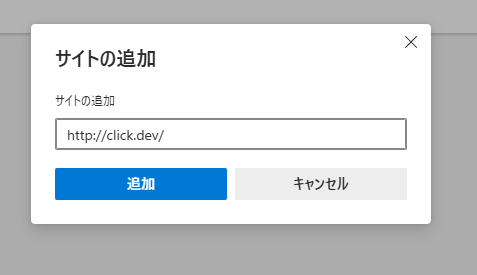
⇒「許可」項目に任意のURLがが追加されたことを確認します。
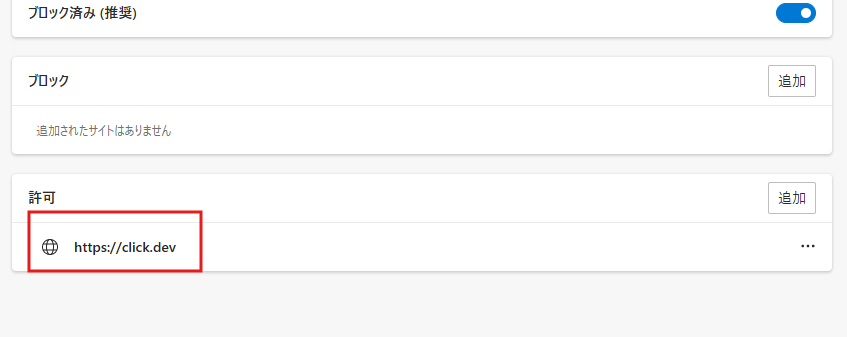
最終更新日:2025/11/04